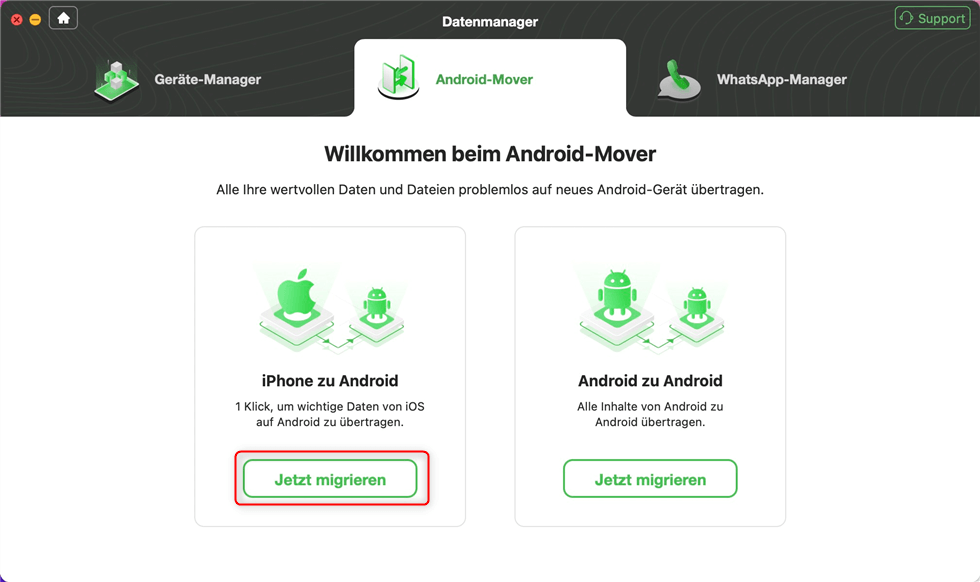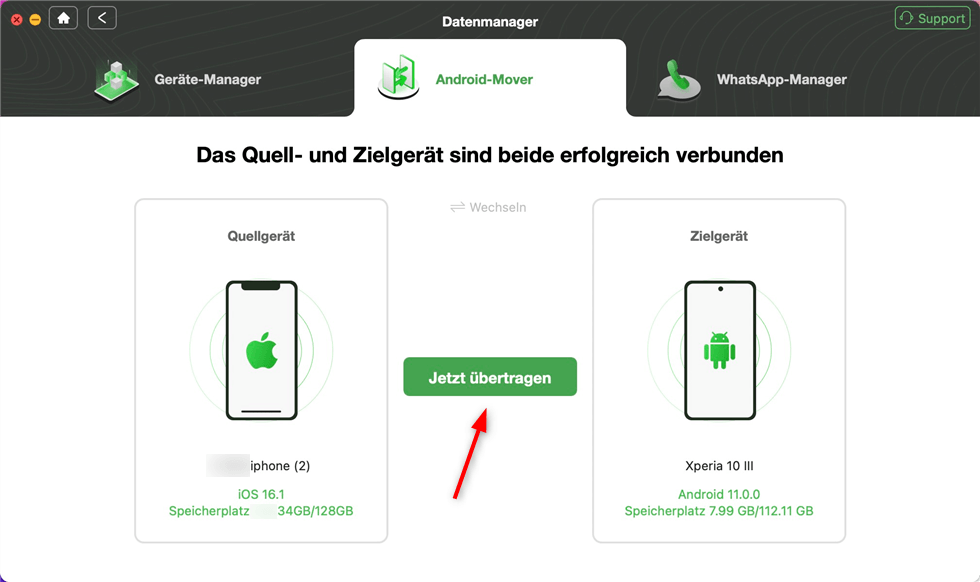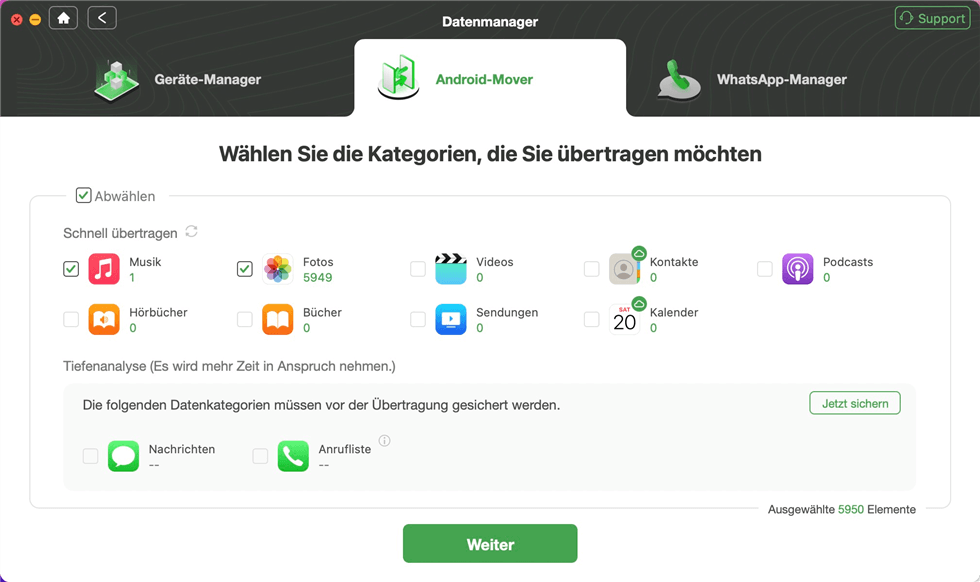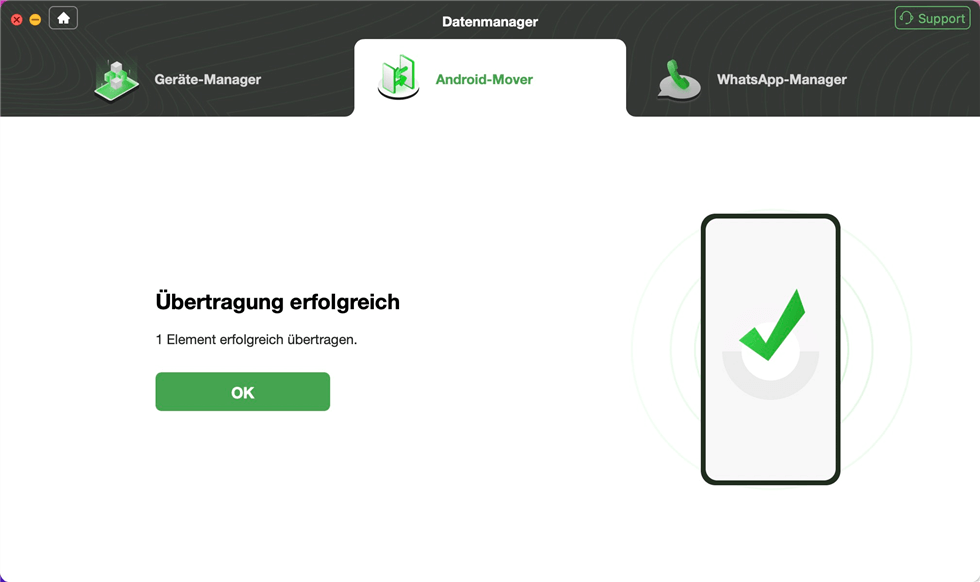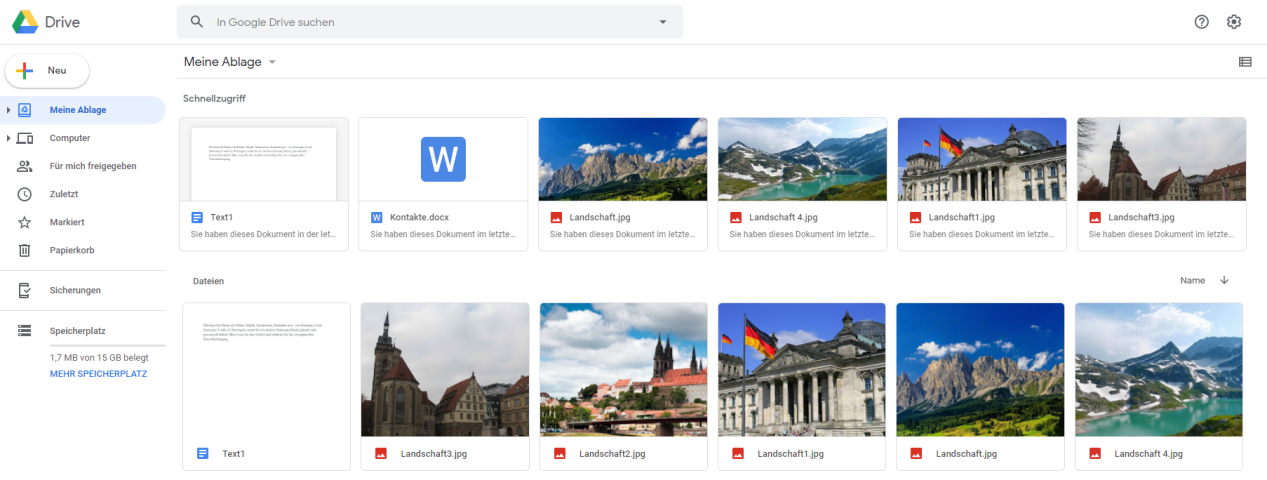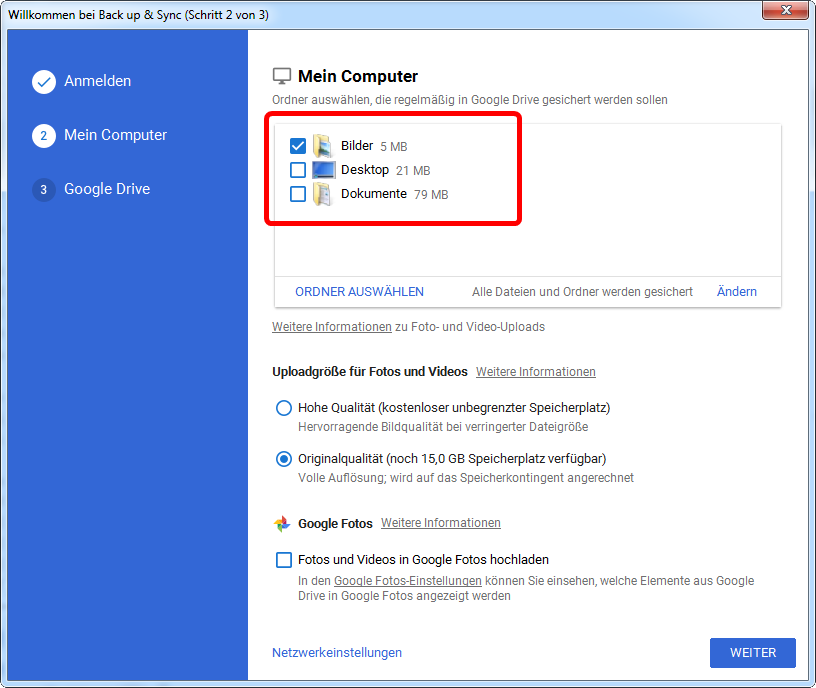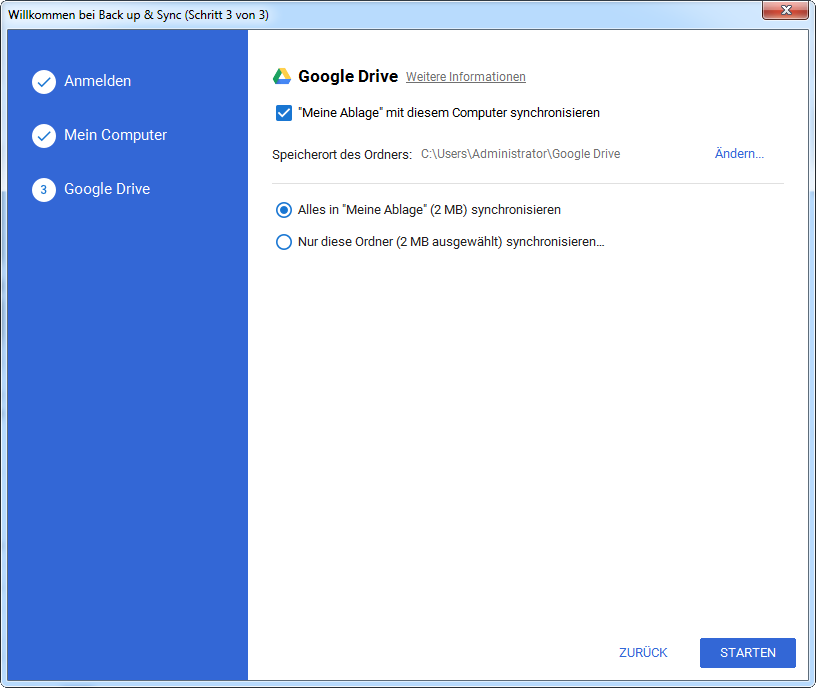Daten von iPhone auf Huawei schnell & einfach übertragen
Nach dem Handy-Wechsel möchten Sie Daten von iPhone auf Huawei kopieren? Jetzt stellen Wir Ihnen die einfachste und schnellste Lösung vor, damit Sie alle oder bestimmte Daten von iPhone auf Huawei nach eigenem Willen übertragen können, verpassen Sie es nicht!
Im letzten Jahr ist das Huawei-Handy mehr und mehr beliebt von Handy-Enthusiasten. Mit der hohen Qualität und relativ niedrigem Preis hat Huawei immer mehr iPhone-Nutzer anzieht, ihr iPhone zu Huawei zu wechseln. So ist es ganz wichtig, Daten von iPhone zu Huawei umzuziehen. Finden Sie es lästig? Wie kann man es erreichen? In diesem Artikel zeigen wir Ihnen zwei Methode, damit Sie alle oder ausgewählte Daten von iPhone mit 1-Klick auf Huawei übertragen können. Verpassen Sie den Artikel nicht!
Mögen Sie vielleicht auch: Samsung Daten direkt auf Huawei-Handy kopieren >
Daten von iPhone auf Huawei – Das Tool, das wir brauchen
Um iPhone Daten auf Huawei zu übertragen, können Sie das intelligente Übertragungstool – DroidKit verwenden. Es hilft Ihnen:
- Mehr Geräte unterstützt: iPhone/iPad/iPod touch Daten auf Android-Handy / -Tablet (Samsung, Huawei, Xiaomi, Sony, HTC, LG … bis zu 20 Handy-Marken) mit 1-Klick übertragen.
- Kompatible Format umwandelt: iOS-Daten werden während der Übertragung automatisch in das Android-kompatible Format umgewandelt.
- Intelligent auf den richtigen Ort speichern: Nach der Übertragung finden Sie überrascht – Alle Typen der Dateien werden Ordner des Android-Gerätes gespeichert.
- Zuverlässig: Ihre persönliche Informationen werden gut geschützt und die bestehenden Daten werden auch nicht bedeckt.
DroidKit
- Sie können mehrere Bildschirmsperren wie digitales Passwort, PIN, Muster, Touch/Face ID usw. entsperren.
- 20000+ Modelle von Android-Handys und Tablets unterstützt, einschließlich Samsung Galaxy, Huawei, Xiaomi, LG, Sony, usw.
- Sie können Android-Daten einfach verwalten, Backup erstellen.
- Es sind auch keine technischen Kenntnisse erforderlich.
Wie kann man Daten von iPhone auf Huawei übertragen
Schritt 1: DroidKit FREE-DOWNLOAD auf dem Computer > Verbinden Sie Ihr iPhone und Huawei mit dem Mac/PC > Wählen Sie Android-Mover unter Datenmanager.

Datenmanager – Android-Mover
Schritt 2: Tippen Sie auf Jetzt migrieren unter iPhone zu Android.
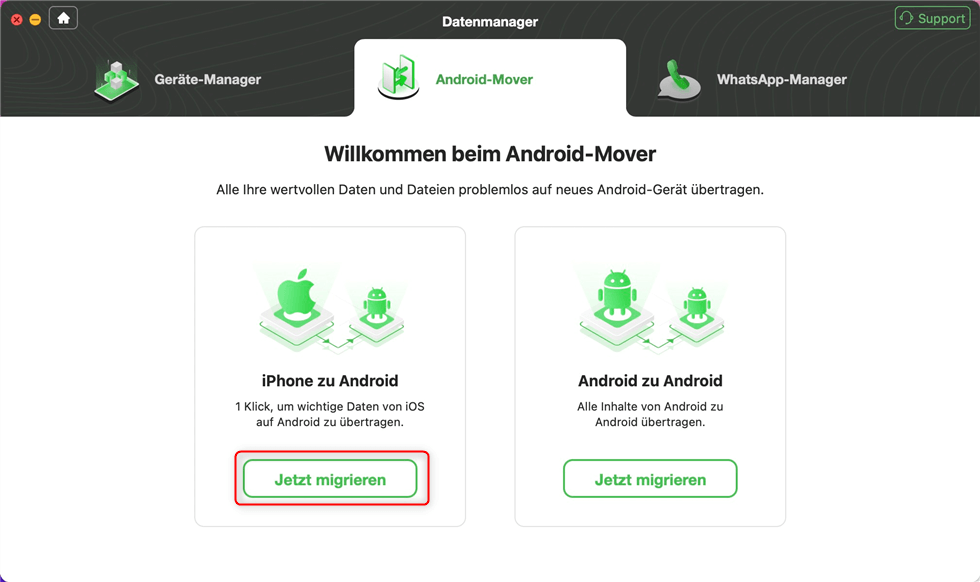
Klicken Sie auf “Jetzt migrieren” unter “iPhone zu Android”
Schritt 2: Klicken Sie auf Jetzt übertragen.
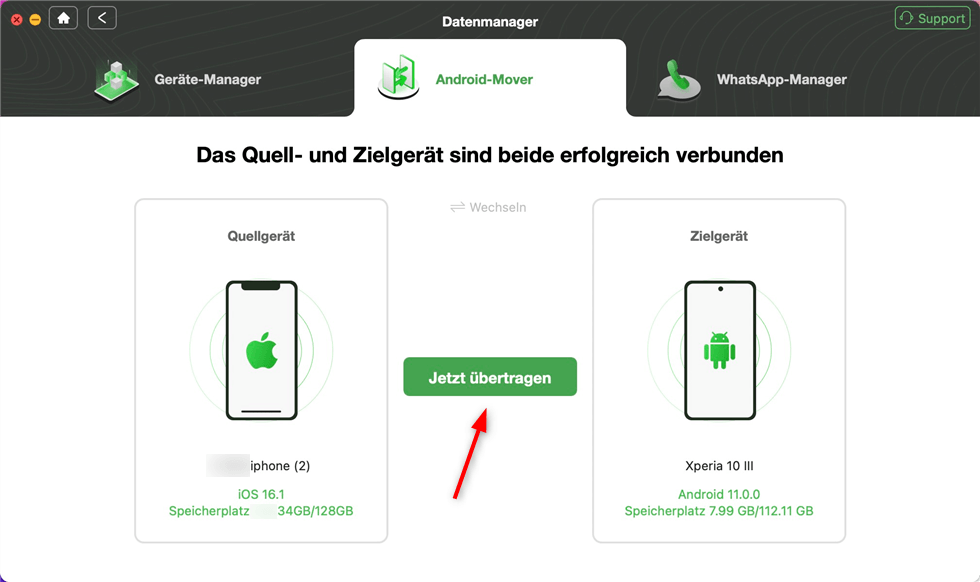
Klicken Sie auf “Jetzt übertragen”
Schritt 2: Wählen Sie alle Dateitypen, die Sie auf Huawei übertragen möchten > Drücken Sie den Button Weiter, dann werden alle diese Daten versendet.
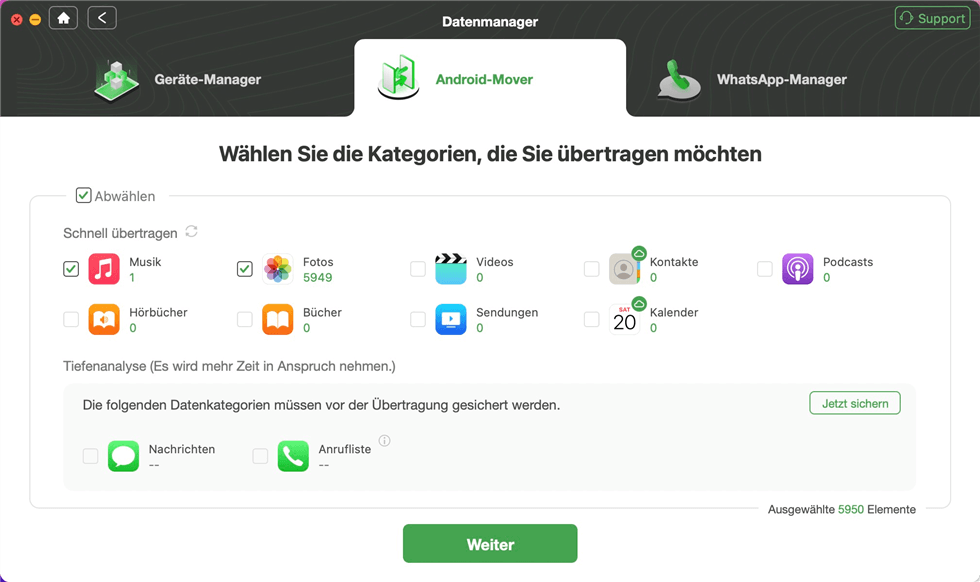
Klicken Sie auf “Weiter”
Warten Sie, bis die Übertragung fertig ist.
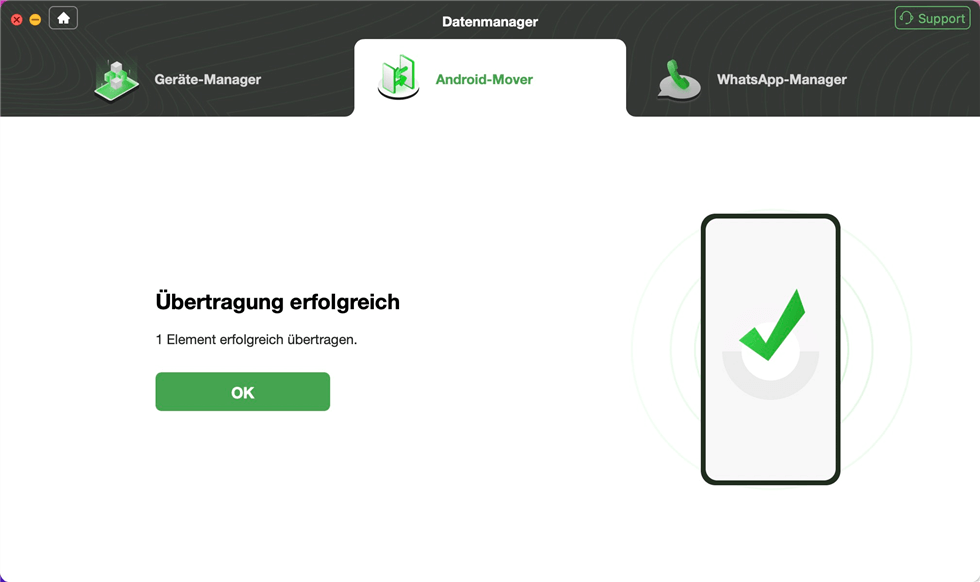
Übertragung erfolgreich
Durch Google Drive kann man Daten auf Huawei sichern
Wenn man schon Google Drive benutzt hat, ist es einfach, um die Daten zu synchronisieren und sichern. Jeder Nutzer eines Google Kontos hat ungefähr 15 GB Speicherplatz kostenlos zur Verfügung. Hier gibt es die Methoden.
Schritt 1: Klicken Sie auf “Einstellungen” in Google Drive, und dann wählen Sie “Sicherungen” um diese Funktion zu aktiveren.
Schritt 2: Wählen Sie “Konten” aus, und schicken Sie nun die Daten in “meine Ablage”
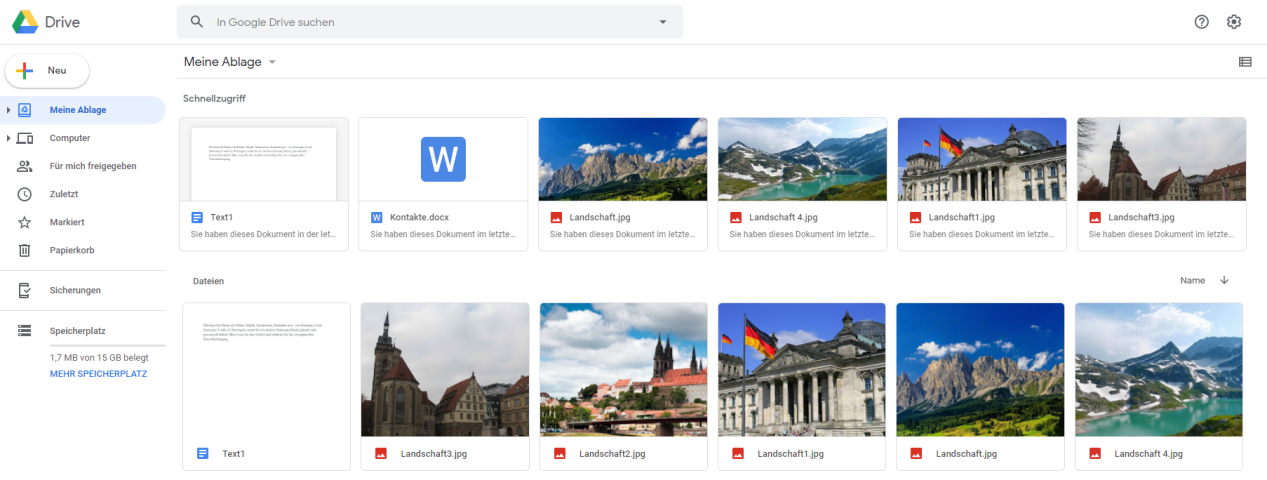
meine-ablage-in-google
Schritt 3: Laden Sie Google Drive PC herunter, und öffnen Sie Google Drive in Computer.
Schritt 4: Melden Sie sich Google Konto ein, wählen Sie dann Ordner, die regelmäßig in Google Drive gesichert werden.
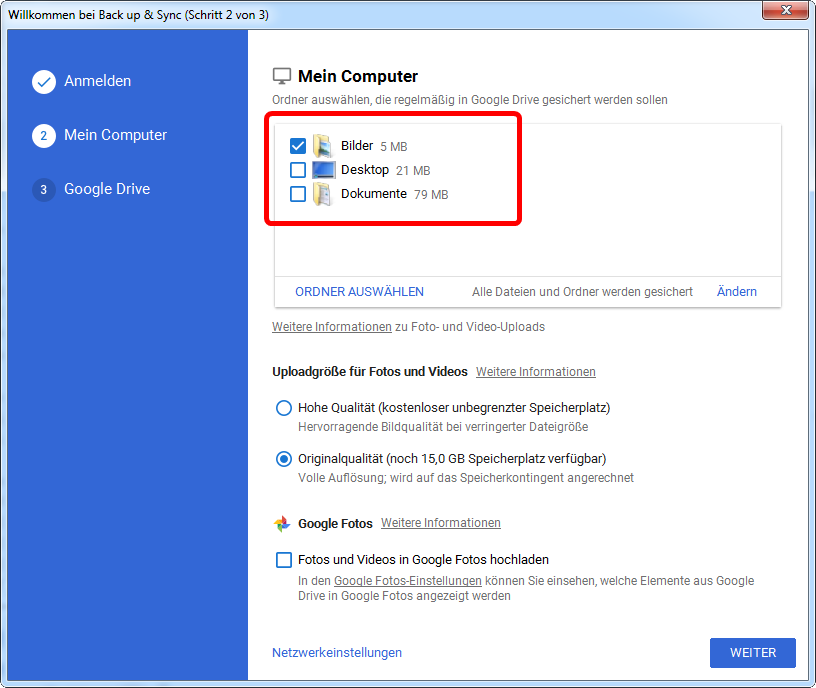
google-drive-ordner-klicken
Schritt 5: Wählen Sie die Daten in meine Ablage, und klicken Sie auf Starten. Dann können Sie diese Daten wieder auf Huawei-Handy übertragen.
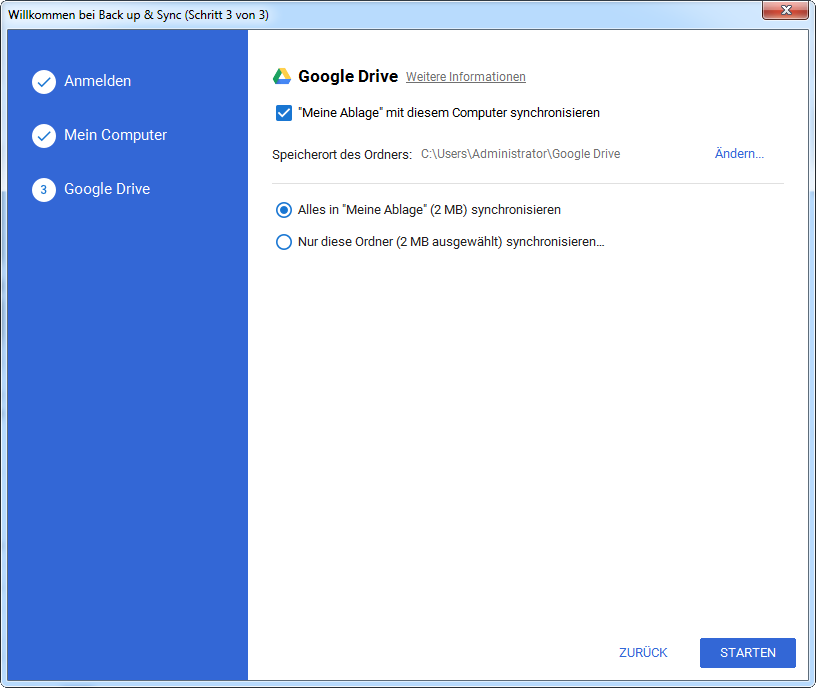
google-drive-mit-conmputer-backup-sichern
Fazit
Nur 2 Schritte! Dann können Sie Daten von iPhone auf Huawei kostenlos übertragen, mit Google Drive geht es auch. Probieren Sie diese Software jetzt gratis! Falls Sie andere Frage haben, nehmen Sie Kontakt mit uns gleich. Vergessen Sie nicht, diese Anleitung auf Facebook oder Twitter zu teilen. Danke für Ihr Lesen!

Vincent


Mitglied des iMobie-Teams sowie ein Apple-Fan. Ich helfe gerne mehr Benutzern bei der Lösung verschiedener Arten von iOS- und Android-bezogenen Problemen.
Screenify
AnyEnhancer
FocuSee
Vozard
AnyMiro